
Peter Holmes
0
1006
57
 Dolabınızda bir yerde toz toplayan bir Playstation 2 varsa, şansınız orada da bir EyeToy var. Ve eğer bir EyeToy'unuz varsa, bir USB web kameranız var. Doğru: EyeToy Windows XP, Linux ve Mac bilgisayarlarda normal bir web kamerası olarak kullanılabilir.
Dolabınızda bir yerde toz toplayan bir Playstation 2 varsa, şansınız orada da bir EyeToy var. Ve eğer bir EyeToy'unuz varsa, bir USB web kameranız var. Doğru: EyeToy Windows XP, Linux ve Mac bilgisayarlarda normal bir web kamerası olarak kullanılabilir.
Bir web kamerasına sahip olmak istese de, zaten bir EyeToy'unuz varsa, neden parayı harcadınız? Bunun için kullanılabilir sürücüler üçüncü taraf ve biraz korkutucu. Bilgisayarınıza Microsoft onaylı olmayan sürücüleri rahatlıkla yüklüyorsanız bu talimatları izleyin.
Ayrıca, uyarıda bulunun: Bu yazıdan itibaren EyeToy'un 64 bit işletim sistemi üzerinde çalışmasını sağlayamazsınız.
Windows XP
Bir noktada, açık kaynak kodlu bir proje “Bilgisayar Projesinde Görme,” Sürücüler yazdı, böylece Windows XP kullanıcıları Windows'taki Playtation Eyetoy'yi Internet kamerası olarak kullandılar. Bu projenin SourceForge'daki kendi sayfası tamamen webden kayboldu, ancak sürücüleri CNET'in Download.com sitesinde yaşıyor. Windows XP için bu sürücüleri nasıl kullanacağınız:
İlk önce, sürücüyü buradan indirin (download.cnet.com izniyle). Ardından, yürütülebilir dosyaları çift tıklatarak ve ekrandaki talimatları izleyerek bu sürücüleri kurun. Yazan bir pencere de dahil olmak üzere birkaç garip hata mesajı göreceksiniz. “????” bir ile “tamam” buton. Bu normaldir, nedense, bu yüzden panik yapmayın.
Bu pencereye dikkat ettiğinizden emin olun:
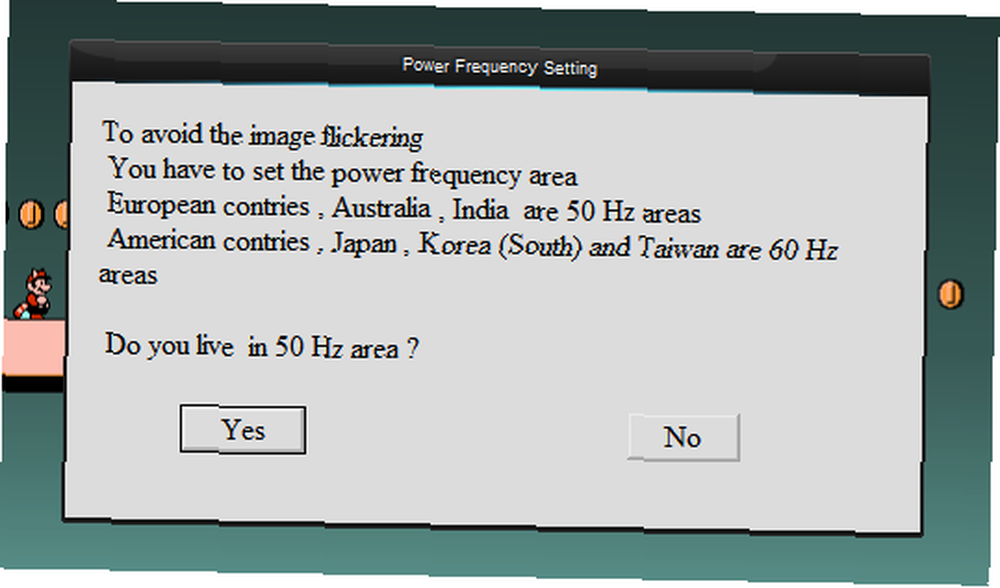
Yaşadığınız yere göre doğru cevabı verememek EyeToy'unuzu potansiyel olarak mahvedebilir””ya da en azından çalışmamasına neden.
Sürücü yüklendikten sonra, devam edin ve Eyetoy'nizi bilgisayarınıza takın. Sürücü seçeneklerinde standart arama yapıldığını göreceksiniz ve Windows yeni kurduğunuz sürücüyü bulacak.
Sürücülerinizin çalıştığından emin olmak için test edin. Başlat menüsünde, bir “Bilgisayar Projesinde Görme” klasöre ve programa “VIDCAP32” Bu klasörde EyeToy'unuzu test etmek için harika bir yol.
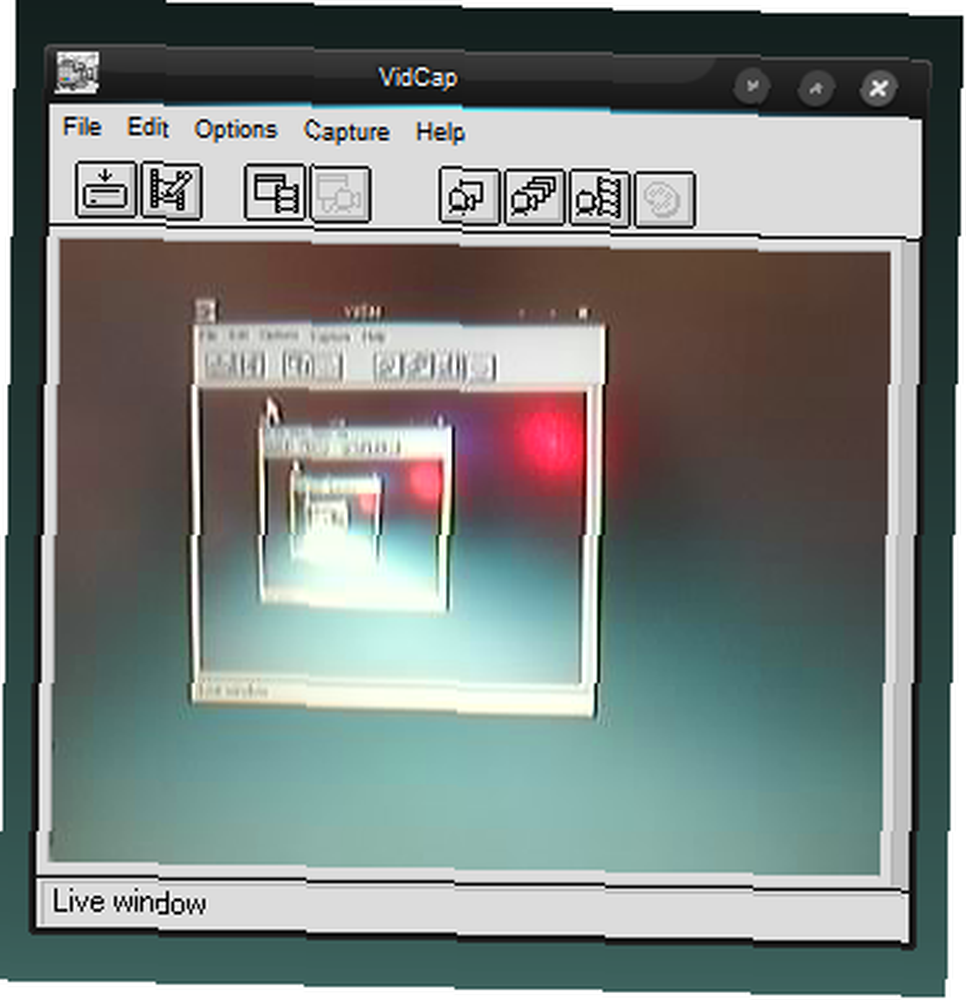
(Bütün için üzgünüm “kamerayı ekranda gösterecek şekilde işaret etmek” şey. Karşı koyamadım.)
Windows Vista / 7
Bilgisayardaki Eyetoy Project'in sürücüleri Vista'dan önceki yıllarda yazılmıştı, bu yüzden yukarıdaki basit işlem Windows Vista ya da Windows 7 kullanıcıları için işe yaramayacak.
Kendim ile belirli bir işlemi test etmek için bir Vista veya Windows 7 makinesine erişimim yok, ancak emagi.co.uk adresinde çalışan sürücülere bağlantılar ve Vista'da EyeToy'un kullanımı için adım adım talimatlar içeren bir rehber var..
Temel olarak, sürücüleri doğrudan yukarıda verilen çalıştırılabilir ikili dosya dışında indirmeniz ve ardından Windows donanım yöneticisini kullanarak yüklemeniz gerekir. Bir uyarı olarak: Bu makaleye yorum yapan bazı Vista kullanıcıları, sürücüleri yükledikten sonra bilgisayarlarının çökmesinden şikayet ettiler, bu nedenle kilometreniz değişebilir. 64-bit Vista veya 64-bit Windows 7 ile çalışacak hiçbir yerde sürücü bulunmadığını da belirtmekte fayda var..
Bunu deneyen Vista / 7 kullanan okuyucular: Lütfen aşağıdaki yorumlardaki deneyimlerinizi paylaşarak arkadaşlarınıza yardımcı olun.
Ubuntu
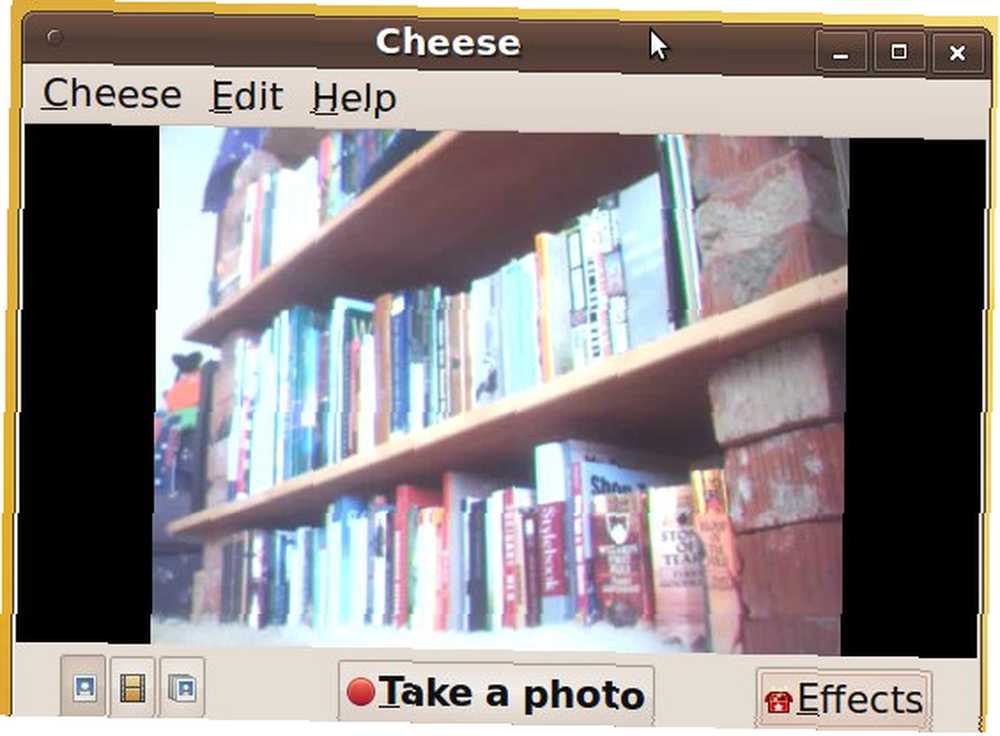
Ubuntu mu kullanıyorsunuz? Zaten tam EyeToy uyumluluğuna sahipsiniz. Sadece EyeToy'unuzu takın ve gitmeye hazırsınız. Çalışıp çalışmadığını test etmek için, adlı bir uygulamayı yüklemenizi öneririm. “Peynir” yeni web kameranızı test etmek için; Ubuntu Yazılım Merkezinde veya aranan pakette Peynir bulmak “peynir” Sinaptik'te.
Mac
Bir Mac kullanıcısı olmasam da, Mac kullanan arkadaşlarımızı bu yazıdan tamamen çıkarıp bırakmamın bir sakıncası olmazdı. Elbette, birçok Mac yerleşik web kamerasıyla gelir, ancak hepsi değil.
Macam olarak bilinen açık kaynaklı bir proje, EyeToy ve diğer birçok USB web kamerası için tam OSX desteği sunuyor. Macam sürücülerini indirin ve dosyayı sürükleyin “macam.component” için “/ Library / Quicktime.” Bundan sonra her şey çalışıyor olmalı.
Sonuç
EyeToy mükemmel bir web kamerası değil. Çözünürlük düşük ve gün ışığında bazı ciddi sıkıntılar var””birçok görüntü silinecek. Ek olarak, Vista veya Windows 7 ile çalışmak kolay değil ve 64 bit işletim sistemleriyle çalışmak da imkansız.
Yine de, bilgisayarınızla çalışmak üzere ayarlamak eğlenceli bir sapma olabilir ve kim bilir: hatta bir web kamerası olarak beğenmeyi bırakabilirsiniz.
Ek bir ipucu: EyeToy'u manuel olarak odaklayabileceğinizi unutmayın. Görüntü bulanık görünüyorsa, odağı ayarlamak için bir SLR kamera gibi objektifi çevirin.
Her şey senin için nasıl çalıştı? Okur arkadaşlarımız için herhangi bir ipucunuz var mı? Hepsini yorumlarda duyalım!











